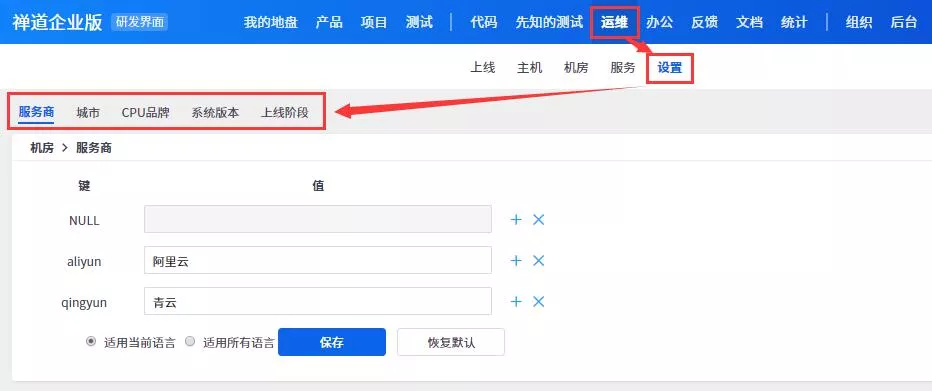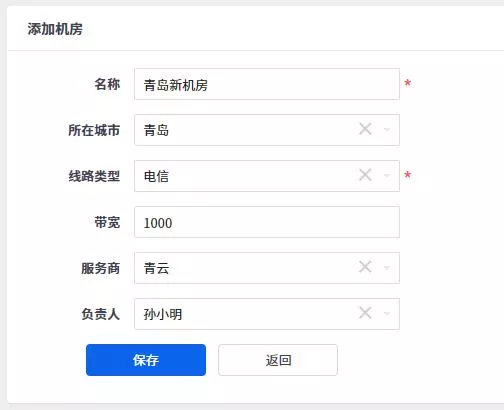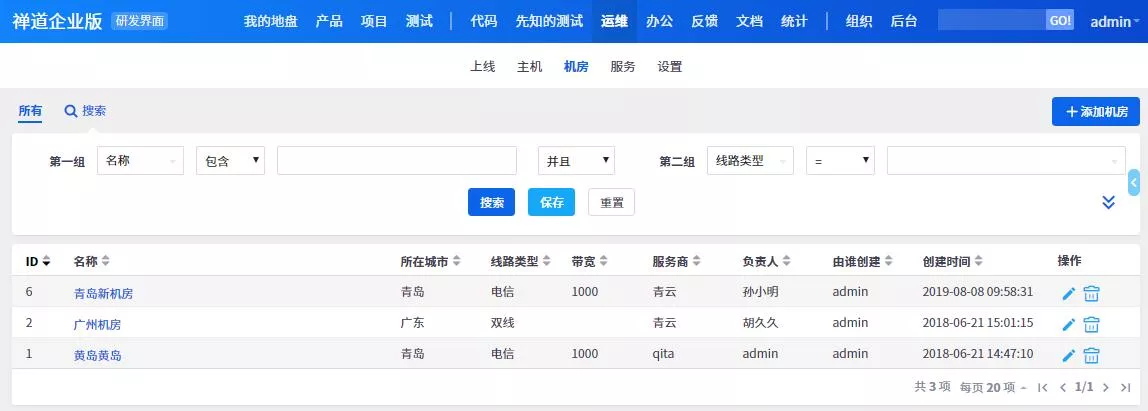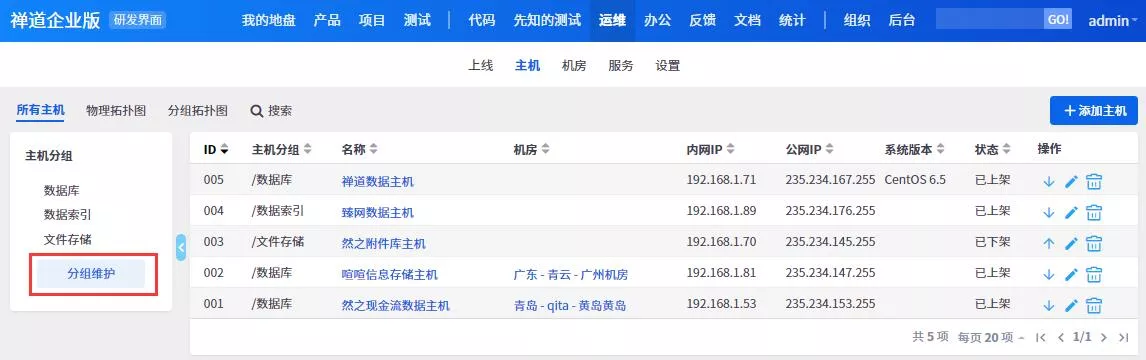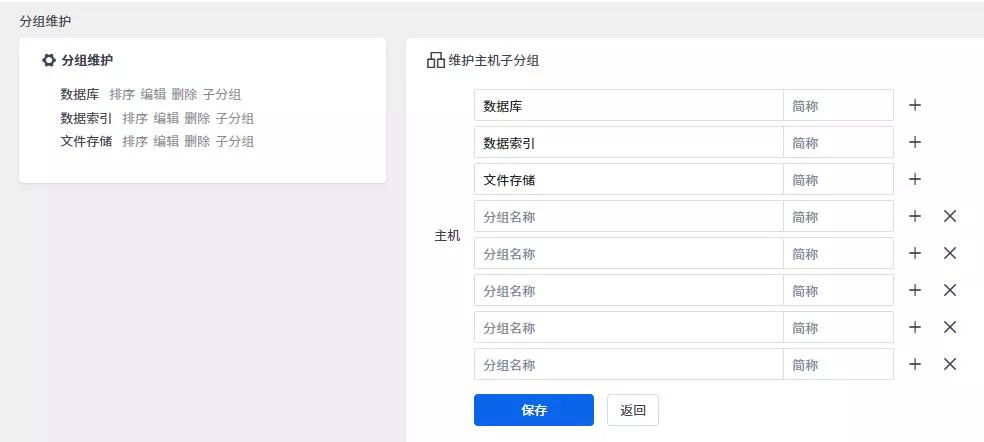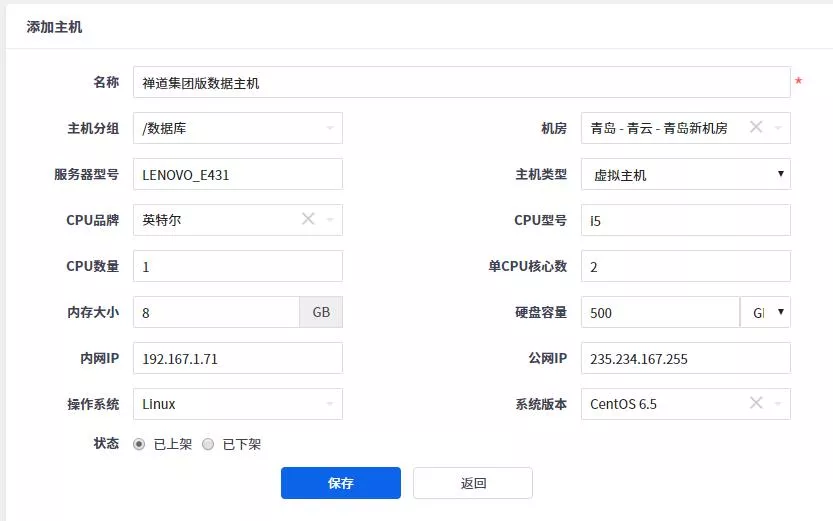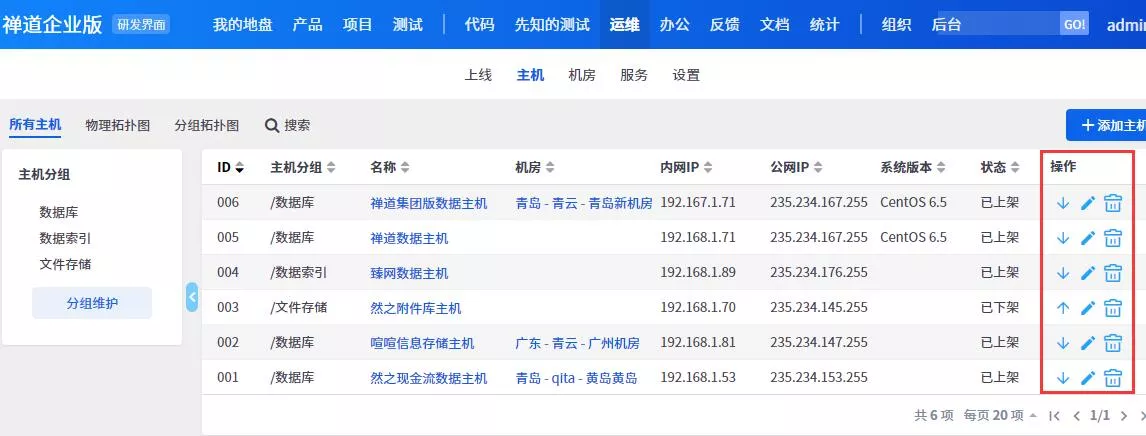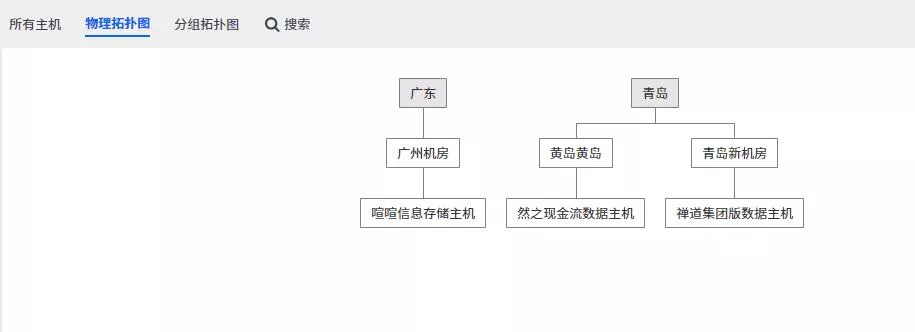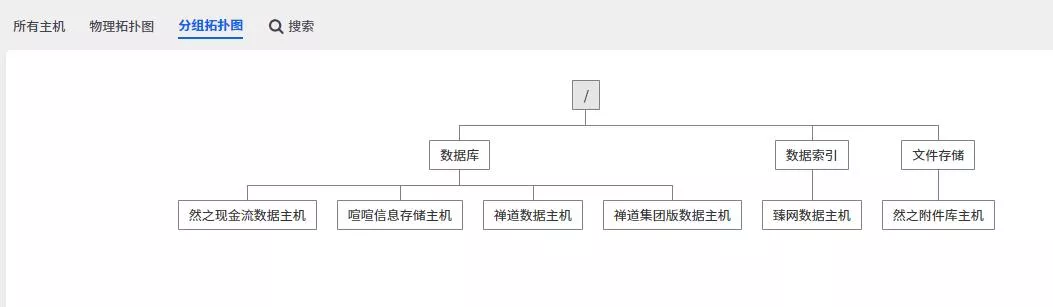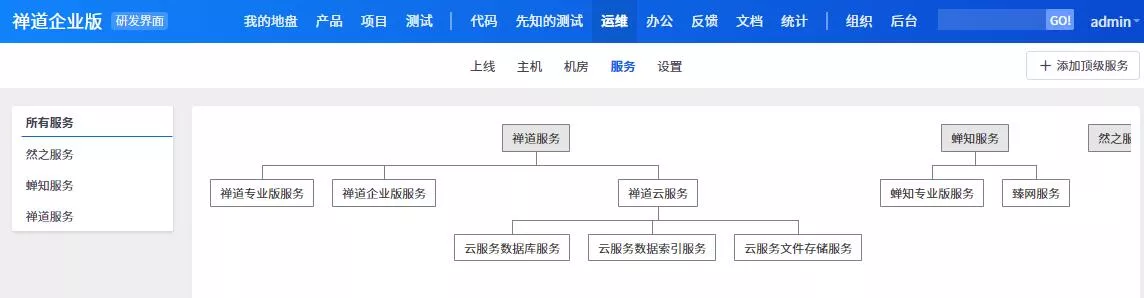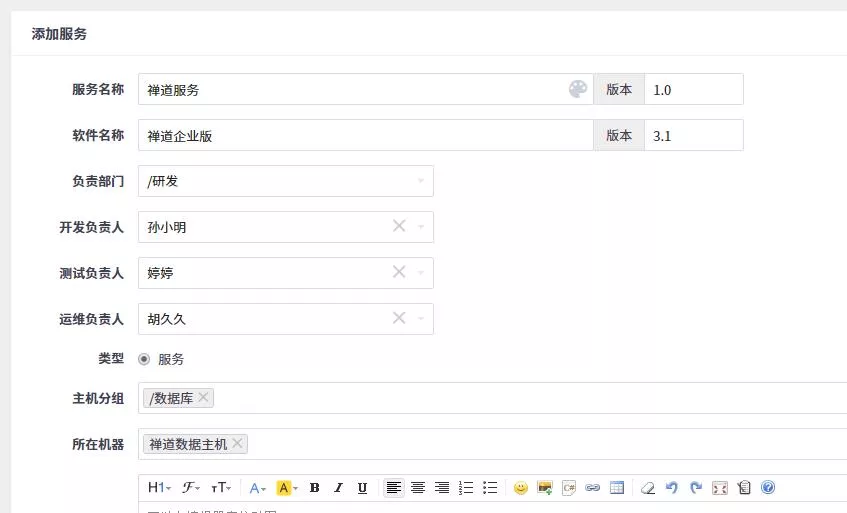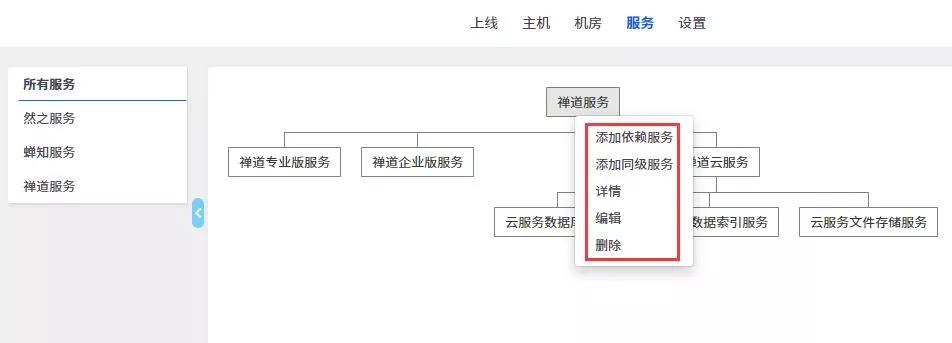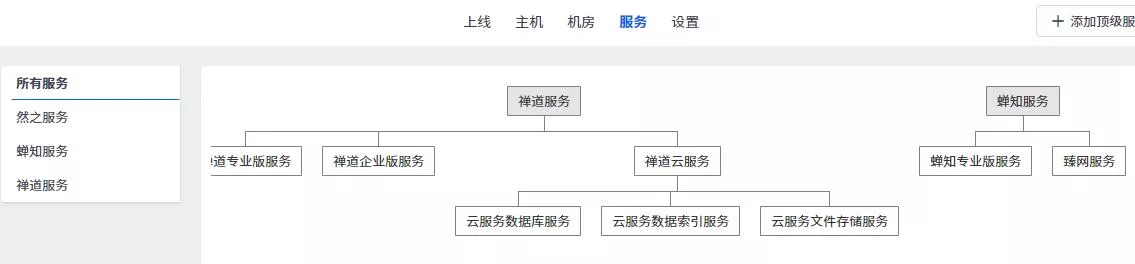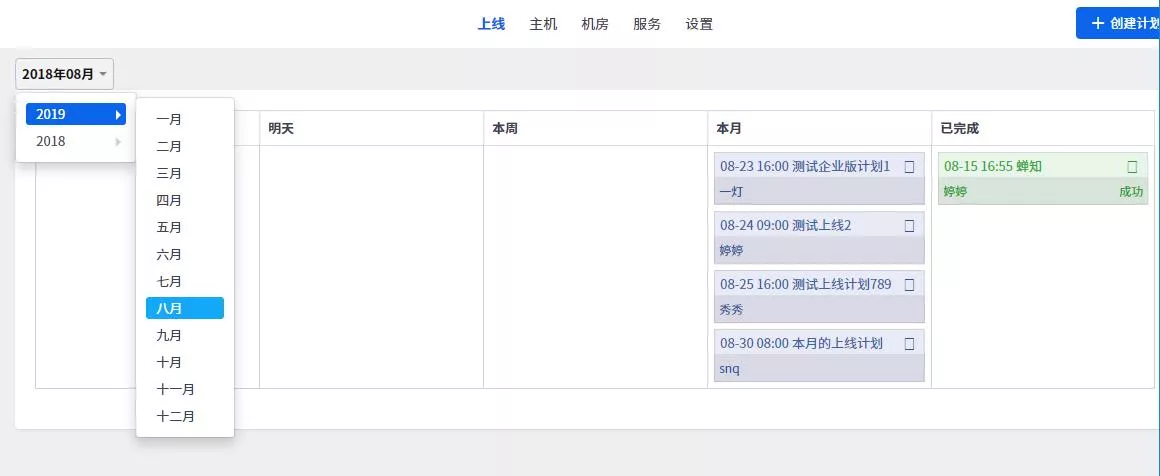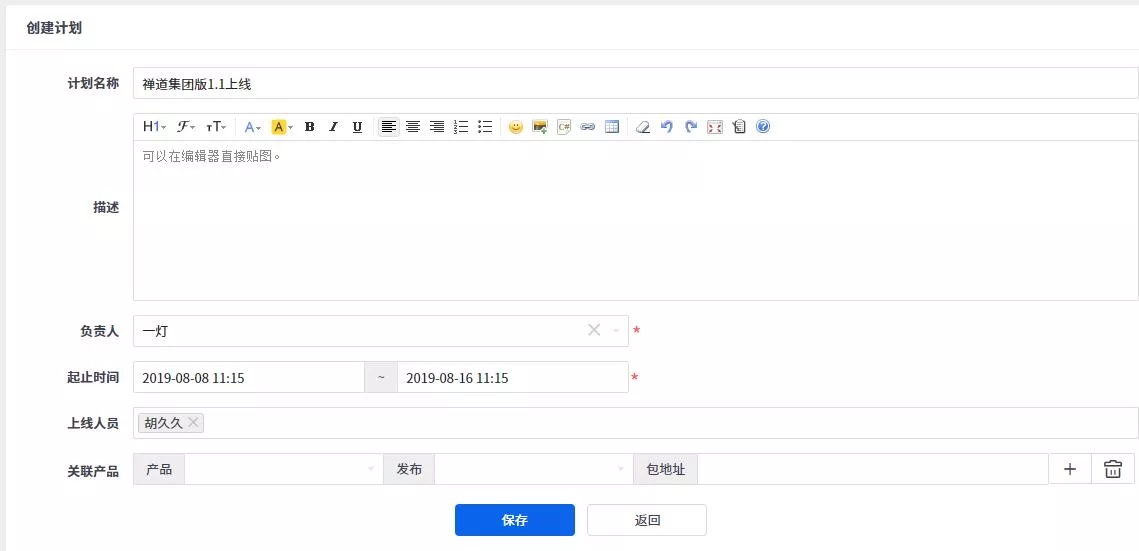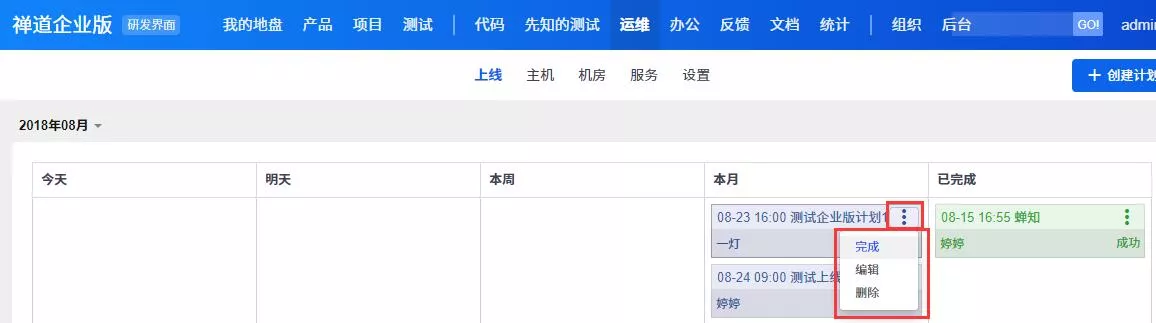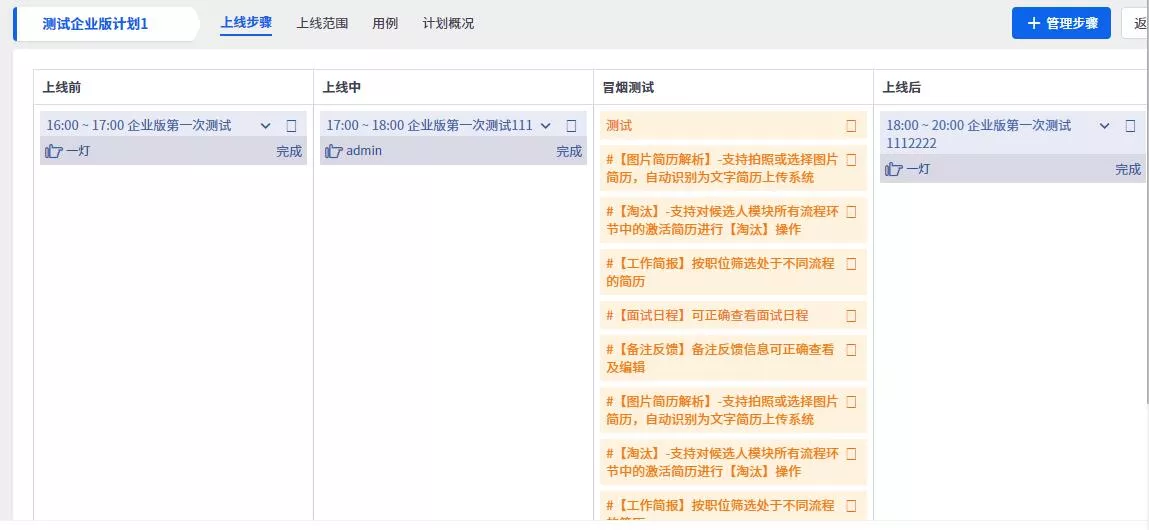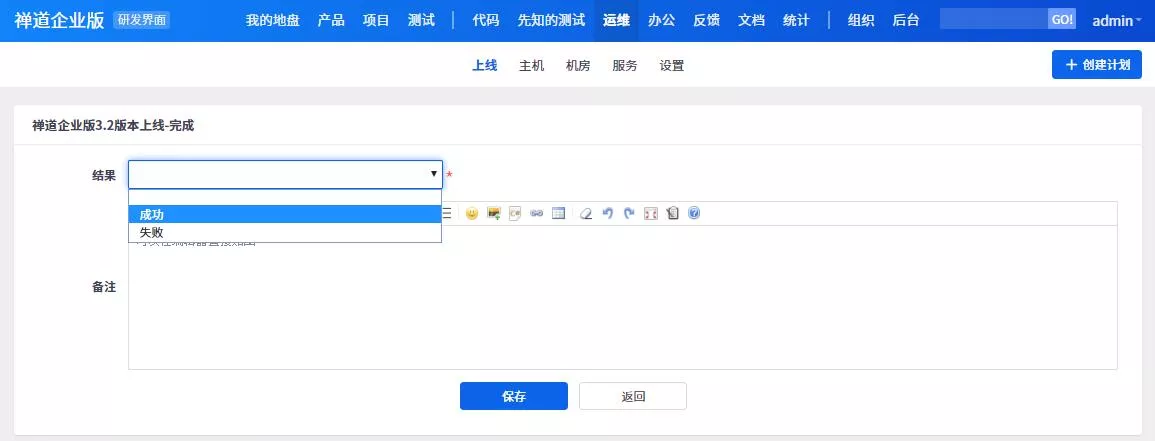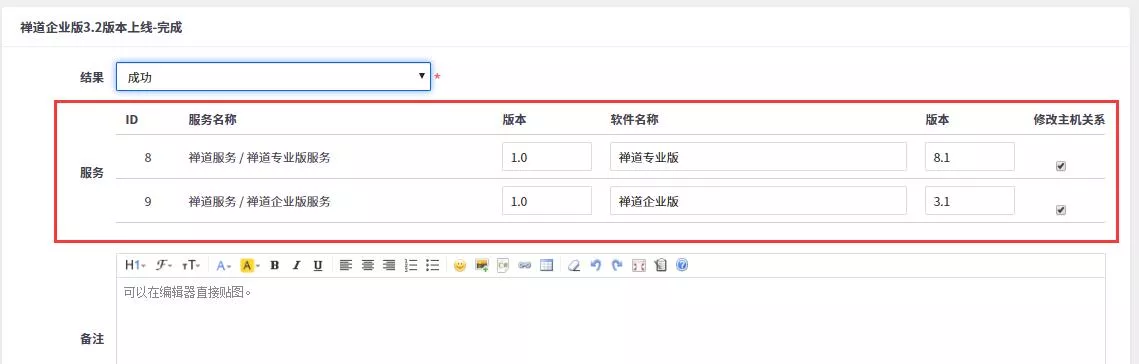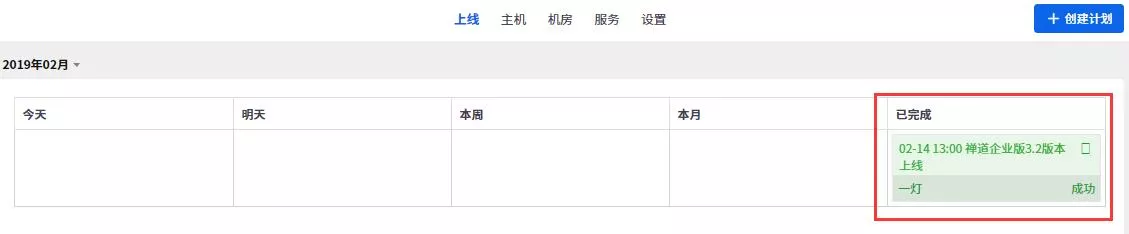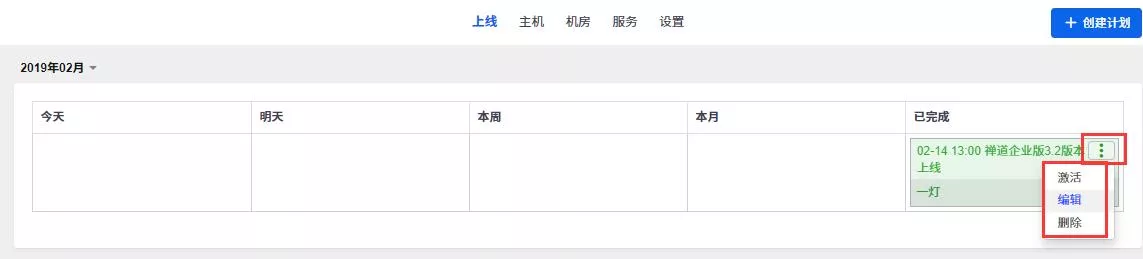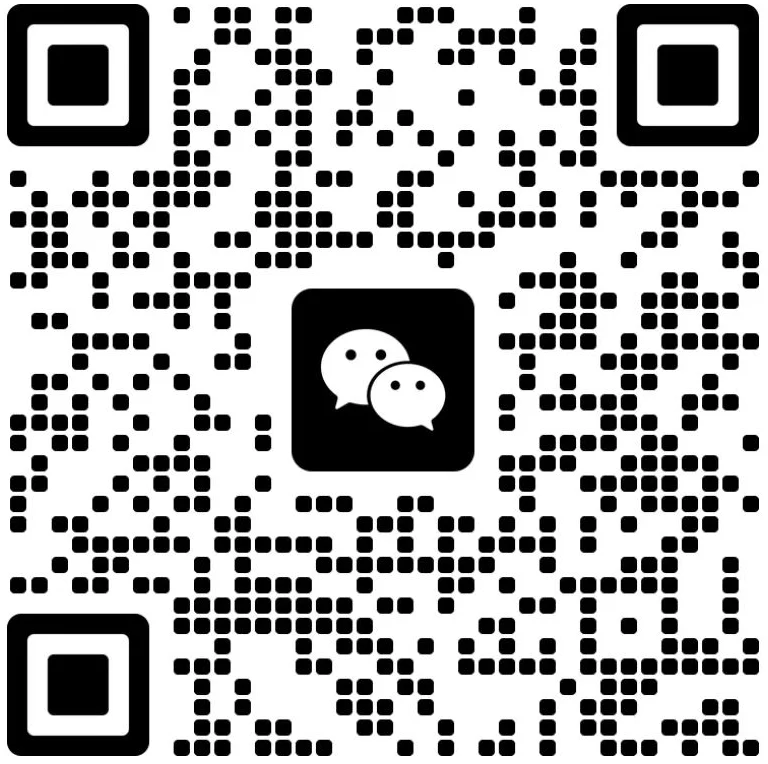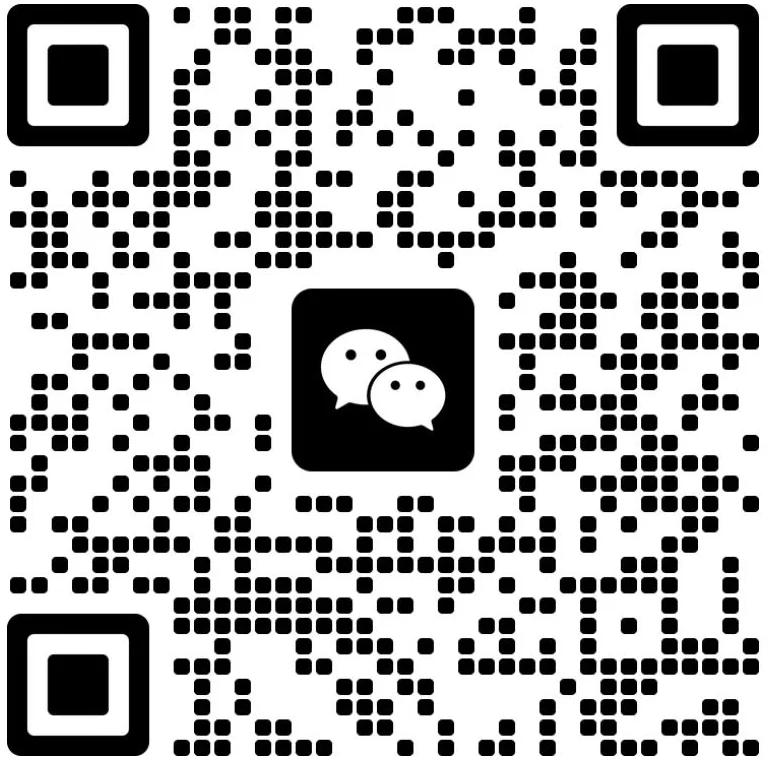- 1. 禅道介绍
- 1.1 关于禅道项目管理软件
- 1.2 如何获得支持
- 1.3 各版本功能差异
- 1.4 关注我们
- 2. 安装禅道
- 2.1. 环境搭建
- 2.1.1 搭建Ubuntu环境安装禅道
- 2.1.2 搭建Centos环境安装禅道
- 2.1.3 安装PHP的ioncube扩展
- 2.2. 安装12开源版
- 2.2.1 选择适合您的安装方法
- 2.2.2 使用云禅道在线项目管理服务
- 2.2.3 (推荐)windows用一键安装包安装
- 2.2.4 (推荐)Linux用一键安装包
- 2.2.5 linux下用lampp集成包安装
- 2.2.6 使用源码包安装(MAC系统)
- 2.2.7 MAC下用XAMPP安装禅道
- 2.2.8 MAC下用XAMPP-VM安装禅道
- 2.2.9 使用源码包安装(各系统通用)
- 2.2.10 宝塔面板安装禅道
- 2.2.11 华芸NAS在线安装
- 2.2.12 Centos7.4系统下安装httpd,mariadb,php7.2环境运行禅道
- 2.2.13 Centos8系统下安装httpd,mariadb,php7.2环境运行禅道
- 2.2.14 安装ioncube扩展
- 2.2.15 安装swoole扩展
- 2.2.16 Docker方式部署禅道
- 2.3 安装PHP的LDAP扩展
- 2.4. 安装12企业版
- 2.4.1 禅道企业版安装包安装方式(各系统通用)
- 2.4.2 (推荐)Windows一键安装包安装
- 2.4.3 (推荐)Linux一键安装包安装
- 2.4.4 centos 7.x 源码安装禅道企业版
- 2.5 在线安装云禅道
- 2.1. 环境搭建
- 3. 升级禅道
- 3.1. 升级12开源版
- 3.1.1 选择和自己环境对应的升级方式
- 3.1.2 通过源代码方式升级(通用)
- 3.1.3 windows一键安装包的升级
- 3.1.4 linux一键安装包升级
- 3.2. 升级12企业版
- 3.3 如何安装ioncube扩展
- 3.1. 升级12开源版
- 4. 维护配置
- 4.1. 维护禅道
- 4.1.1 初始化管理脚本
- 4.1.2 备份禅道
- 4.1.3 恢复删除的资源
- 4.1.4 如何更新燃尽图
- 4.1.5 一键安装包如何实现mysql异机连接
- 4.1.6 linux一键安装包配置https
- 4.1.7 禅道一键安装包迁移/更新禅道一键安装包
- 4.2. 配置禅道
- 4.2.1 设置是否允许匿名访问
- 4.2.2 如何配置email发信
- 4.2.3 如何成为超级管理员
- 4.2.4 配置禅道系统为静态访问
- 4.2.5 去掉禅道访问地址中的zentao
- 4.2.6 linux一键安装包去掉禅道访问地址中的zentao
- 4.2.7 集成禅道和svn
- 4.2.8 集成禅道和git
- 4.2.9 在第三方应用中集成禅道
- 4.2.10 第三方应用配置免密登录禅道
- 4.2.11 第三方应用集成禅道客户端进行消息通知
- 4.2.12 集成webhook
- 4.2.13 集成ZDOO
- 4.2.14 客户端集成
- 4.2.15 禅道的翻译功能
- 4.2.16 浏览器通知的设置
- 4.2.17 集成钉钉工作消息通知
- 4.2.18 集成企业微信应用消息通知
- 4.2.19 集成企业微信群机器人
- 4.2.20 集成飞书群机器人
- 4.2.21 集成飞书消息通知
- 4.2.22 解决一键安装包密码口令弱的问题
- 4.2.23 集成版本库、集成Jenkins,并进行构建
- 4.3. 性能优化
- 4.1. 维护禅道
- 5. 快速入门
- 5.1. 12版本快速入门
- 5.1.1 禅道使用的基本流程和产品、研发、测试之间的三权分立
- 5.1.2 禅道的新手教程
- 5.1.3 创建第一个产品
- 5.1.4 添加第一个需求
- 5.1.5 开始第一个项目
- 5.1.6 确定项目要完成的需求列表
- 5.1.7 为需求分解任务
- 5.1.8 提交bug
- 5.1.9 禅道的自定义功能
- 5.1.10 文档管理
- 5.1.11 如何排查产品、项目是否有访问权限
- 5.1.12 年度总结,工作内容统计一览表说明
- 5.2. 新版本快速入门
- 5.2.1 15版本禅道的新增功能
- 5.2.2 15版本禅道的界面变化
- 5.2.3 新版本禅道的最简使用
- 5.3. 12版创建分组和用户
- 5.3.1 建立部门结构
- 5.3.2 添加一个用户帐号
- 5.3.3 批量维护帐号
- 5.3.4 设置分组,建立权限体系
- 5.4. 12版本最简使用
- 5.4.1 使用禅道来进行项目任务管理
- 5.4.2 只使用禅道来做bug管理
- 5.4.3 只使用禅道来进行产品管理
- 5.4.4 个人使用禅道来做事务跟踪管理
- 5.5. 12版本基本使用
- 5.5.1 敏捷开发及scrum简介
- 5.5.2 禅道和scrum的对应关系
- 5.5.3 视频教程:第一个演示项目
- 5.5.4 维护联系人
- 5.5.5 导入excel、csv参考文档
- 5.5.6 工作方式的切换
- 5.5.7 操作获取积分功能
- 5.5.8 自定义必填项功能
- 5.6. 12版本进阶使用
- 5.6.1. 使用流程
- 5.6.1.1 禅道使用流程图解
- 5.6.2. 个人管理
- 5.6.2.1 使用待办进行个人事务管理
- 5.6.2.2 关注需要自己处理的任务、需求、bug
- 5.6.2.3 通过我的档案查看或者修改个人信息
- 5.6.2.4 视频教程:禅道使用之个人篇
- 5.6.3. 产品经理篇
- 5.6.3.1 维护产品
- 5.6.3.2 维护产品线
- 5.6.3.3 创建和评审需求
- 5.6.3.4 变更和评审需求
- 5.6.3.5 需求的状态和研发阶段
- 5.6.3.6 需求的注意事项
- 5.6.3.7 维护产品模块
- 5.6.3.8 建立发布计划
- 5.6.3.9 建立发布
- 5.6.3.10 路线图
- 5.6.3.11 文档管理
- 5.6.3.12 主持产品会议
- 5.6.3.13 参与项目管理、演示和总结
- 5.6.3.14 需求的基本统计报表
- 5.6.3.15 视频教程:禅道使用之产品经理篇
- 5.6.4. 项目经理篇
- 5.6.4.1 建立项目
- 5.6.4.2 组建项目团队
- 5.6.4.3 确定项目要完成的需求列表
- 5.6.4.4 组织进行任务分解
- 5.6.4.5 召开每天的站立会议
- 5.6.4.6 通过燃尽图了解项目的进展
- 5.6.4.7 通过各种列表的各种功能了解项目进展
- 5.6.4.8 召开演示会议和总结会议
- 5.6.4.9 项目任务基本的报表统计
- 5.6.4.10 视频教程:禅道使用之项目经理篇
- 5.6.5. 开发团队篇
- 5.6.5.1 参加项目计划会议,分解任务
- 5.6.5.2 领取任务,并每天更新任务
- 5.6.5.3 通过看板和树状图查看任务
- 5.6.5.4 创建版本
- 5.6.5.5 申请测试
- 5.6.5.6 解决bug
- 5.6.5.7 文档管理
- 5.6.5.8 确认bug
- 5.6.5.9 视频教程:禅道使用之开发团队篇
- 5.6.6. 测试团队篇
- 5.6.6.1 维护bug视图模块
- 5.6.6.2 提交bug
- 5.6.6.3 验证bug,关闭
- 5.6.6.4 激活bug
- 5.6.6.5 找到自己需要的bug
- 5.6.6.6 维护测试用例视图
- 5.6.6.7 创建测试用例
- 5.6.6.8 测试套件、报告和公共用例库的维护
- 5.6.6.9 管理测试版本
- 5.6.6.10 执行用例,提交Bug
- 5.6.6.11 查看报表统计
- 5.6.6.12 视频教程:禅道使用之测试团队篇
- 5.6.1. 使用流程
- 5.7. 12版本企业版使用
- 5.7.1 开源版功能
- 5.7.2 添加用户和权限维护
- 5.7.3 甘特图功能简介
- 5.7.4 工作日志管理功能简介
- 5.7.5 代码库(SVN GIT)及代码评审
- 5.7.6 日历功能简介
- 5.7.7 Excel导入导出功能简介
- 5.7.8 短信通知功能简介
- 5.7.9 运维管理
- 5.7.10 导出为Word功能简介
- 5.7.11 水晶报表(自定义报表)功能简介
- 5.7.12 LDAP用户验证功能简介
- 5.7.13 反馈管理
- 5.7.14 统计视图功能简介
- 5.7.15 文档管理
- 5.7.16 报表导出功能简介
- 5.7.17. 办公管理
- 5.7.18. 工作流
- 5.7.18.1 工作流内置流程
- 5.7.18.2 工作流功能简介
- 5.7.18.3 自定义内置工作流
- 5.7.18.4 新增工作流示例
- 5.7.18.5 工作流 JS、CSS 使用说明
- 5.7.19 视频及PPT资料
- 5.1. 12版本快速入门
- 6. 按照角色使用
- 6.1. 管理员
- 6.2. 产品经理
- 6.3. 项目经理
- 6.4. 研发人员
- 6.4.1 参加产品计划会议,分解任务
- 6.4.2 领取任务,并每天更新任务
- 6.4.3 创建版本,提交测试
- 6.4.4 确认Bug,解决Bug
- 6.4.5 执行的综合、需求、Bug、任务看板
- 6.5. 测试人员
- 7. 功能介绍
- 7.1. 核心管理结构
- 7.1.1 项目(Project)
- 7.1.2 产品(Product)
- 7.1.3 执行(Execution)
- 7.1.4 管理模型
- 7.2. 地盘
- 7.3. 项目集
- 7.4. 产品
- 7.5. 项目
- 7.5.1 融合敏捷项目
- 7.5.2 融合瀑布项目
- 7.5.3. 项目通用功能
- 7.5.3.1 项目的基本设置
- 7.5.3.2 维护项目的执行
- 7.5.3.3 维护项目的需求
- 7.5.3.4 维护项目的Bug、用例、测试单、测试报告
- 7.5.3.5 维护项目的文档
- 7.5.3.6 维护项目的版本、发布
- 7.5.4 项目资源日历(插件)
- 7.6. 执行
- 7.6.1 参加产品计划会议,分解任务
- 7.6.2 领取任务,并每天更新任务
- 7.6.3 创建版本,提交测试
- 7.6.4 确认Bug,解决Bug
- 7.7. 测试
- 7.8. 自动化测试
- 7.9. DevOps(旧版)
- 7.9.1. DevOps 功能
- 7.9.1.1 Git/SVN版本库管理和查看代码
- 7.9.1.2. 集成GitLab
- 7.9.1.2.1 绑定用户,关联issue,进行构建
- 7.9.1.2.2 合并请求
- 7.9.1.2.3 禅道中GitLab的权限
- 7.9.1.3 集成Jenkins,进行构建
- 7.9.1.4 集成SonarQube
- 7.9.1. DevOps 功能
- 7.10. 文档
- 7.11. BI
- 7.12. 看板
- 7.12.1 通用看板功能
- 7.13. 组织
- 7.13.1 团队成员和工作信息
- 7.13.2 人力资源日历(需安装插件)
- 7.13.3 组织动态
- 7.13.4 公司信息
- 7.14. 后台设置
- 7.14.1. 系统设置
- 7.14.2. 人员管理
- 7.14.3. 模型配置
- 7.14.3.1 融合敏捷模型
- 7.14.4. 功能配置
- 7.14.5. 通知设置
- 7.14.6 插件管理
- 7.14.7 二次开发
- 7.14.8 数据导入
- 7.14.9. 权限维护和控制
- 7.14.9.1 产品的权限维护和访问控制
- 7.14.9.2 执行的权限维护和访问控制
- 7.14.9.3 项目和执行的访问控制和数据关系
- 7.14.10. DevOps设置
- 7.14.10.1. 资源
- 7.15. 客户端增强版会议SRS
- 7.15.1. 音视频会议配置
- 7.15.1.1 安装音视频服务端
- 7.15.1.2 安装SRS音视频服务端
- 7.15.1.3 开启和配置音视频功能
- 7.15.2. 发起会议
- 7.15.2.1 一对一会话中发起音视频会议
- 7.15.2.2 群组会话中发起音视频会议
- 7.15.2.3 独立发起音视频会议入口
- 7.15.3. 加入会议
- 7.15.3.1 分享音视频会议到会话
- 7.15.3.2 通过会议的ID加入会议
- 7.15.4. 预约会议
- 7.15.4.1 预约会议
- 7.15.5. 会议应用
- 7.15.5.1 音视频会议应用
- 7.15.1. 音视频会议配置
- 7.16. 客户端增强版会议Jitsi
- 7.1. 核心管理结构
- 8. 其他相关
运维管理 分享链接 /book/zentaopms/264.html?releaseID=1
本篇目录
运维管理可以对运行环境主机和机房(物理网络,软硬件环境等)、业务系统(提供的服务)等进行维护和管理。
一、运维管理的设置
可自定义添加服务商、城市、CPU品牌、系统版本、WebServer、数据库、语言环境、上线阶段。
建议:先把这些信息配置好,然后再添加主机、机房和服务比较方便。
二、添加和维护机房
点击机房页面右侧 添加机房 按钮,即可进入添加机房页面。
三、添加和维护主机
1、维护主机分组
点击分组维护即可添加主机分组:
2、添加主机
点击主机页面右上角 添加主机 按钮,即可进入添加主机页面,
添加上实际的主机信息,保存即可。
添加成功的主机,可以在 所有主机 里查看到。
还可以进行上下架、编辑和删除操作。
物理拓扑图主机:
分组拓扑图查看主机:
四、添加和维护服务
点击服务页面右侧的 添加服务 按钮,即可进入添加服务页面。
添加服务页面:
注:
1、服务类型可以设置为服务和组件。服务是组件的集合,一个服务可以由1个或者多个组件组成(因此顶级服务的类型只能是服务,不能选择类型为组件)。
2、类型为组件的服务不能有依赖的服务或者组件了,也就是组件是最小的单元。
服务添加成功后,要是还想继续添加服务。
在已添加的服务上,鼠标右键点击,即可添加依赖服务、同级服务。还可以查看已添加的服务的详情,对已添加服务进行编辑和删除操作。
添加服务后,可以查看到服务相互的依赖关系图。
注:类型是组件的服务,只能添加同级服务。类型是服务的服务,可以添加同级服务和依赖服务。
服务拓扑图的展开查看和收缩。
五、上线计划的维护
点击上线页面右上角的创建上线计划,即可创建新的上线计划。
点击左侧时间的可以按照月份查看上线计划。
上线计划的创建页面:
创建成功的计划,可以在计划页面里通过 今天、明天、本周、本月、已完成 标签来查看。
点击上线计划的名称,可以进入上线步骤的维护页面。
上线步骤的页面。
上线步骤可以到上线--设置里根据实际使用需要自定义。
点击右上角的 管理步骤,可以编辑,增加,删除上线步骤。
上线范围可以查看到本次上线计划会影响到的主机和服务。
点击右上角的管理上线范围,可以编辑本次上线影响到的主机和服务。
上线步骤中冒烟测试阶段管理的用例。
可以按照套件来关联测试--用例中的相关用例。
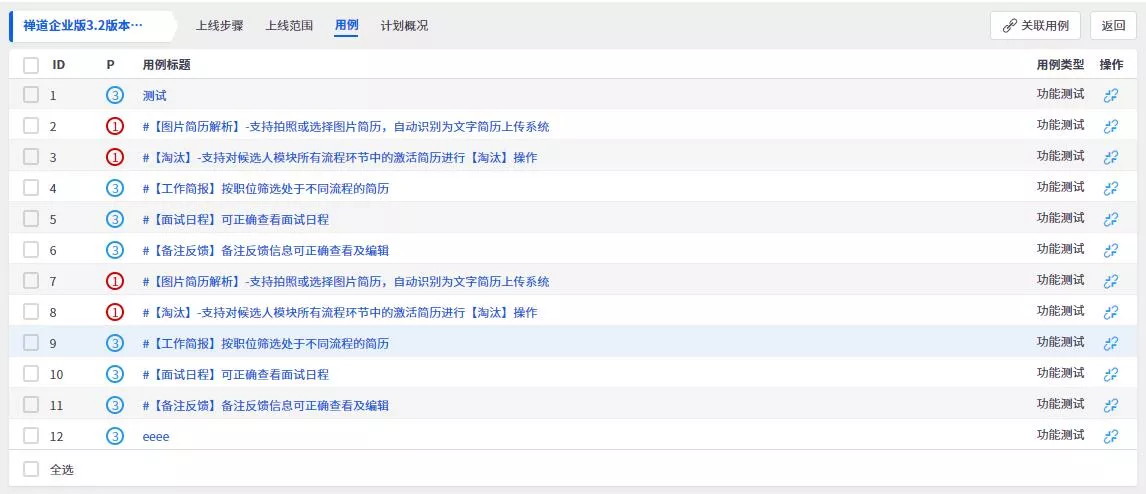 上线按步骤进行到最后,点击完成时,结果可以选择为成功和失败。
上线按步骤进行到最后,点击完成时,结果可以选择为成功和失败。
结果为成功时,会显示本次上线计划会影响到的主机和服务。
并确认修改主机关系。
上线计划完成后,会显示在已完成拦下,上线的结果(成功/失败)也会同步显示出来。
已完成的上线计划,还可以根据实际需要做激活和编辑、删除操作。